iPhone版LINEアプリをインストールする方法のまとめ
iPhone版のLINEアプリのインストール方法をまとめました。App Storeからダウンロードする方法からダウンロードするところから始めますのでまだiPhoneに慣れていない方も参考にしていただければ幸いです。
LINEは日本にかかわらず世界中でたくさんの方が使っているコミュニケーションツールとして有名です。また文字だけでなくキャラクターのスタンプや音声通話も無料で楽しめるのでますます人気のアプリになっています。
まずはお持ちのiPhoneからApp Storeをタップしてください。
App StoreからLINEをダウンロード
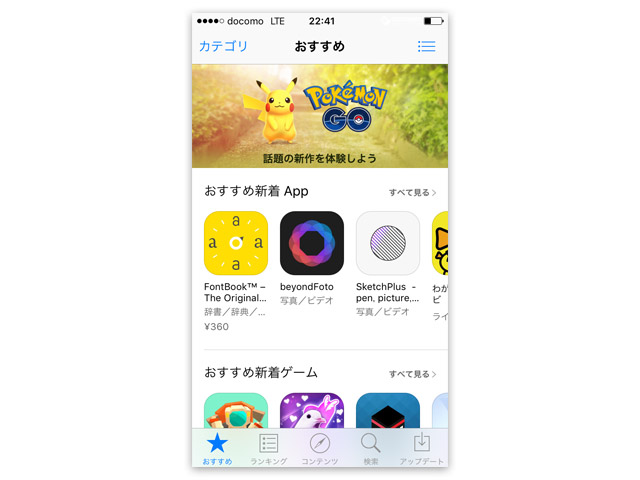
iPhoneからApp Storeをタップします。トップページでは人気のアプリやアプリの特集などが表示されています。
LINEはランキング上位に常にいるので下にある「おすすめ」、「ランキング」、「コンテンツ」、「検索」、「アップデート」から「ランキング」を選択します。
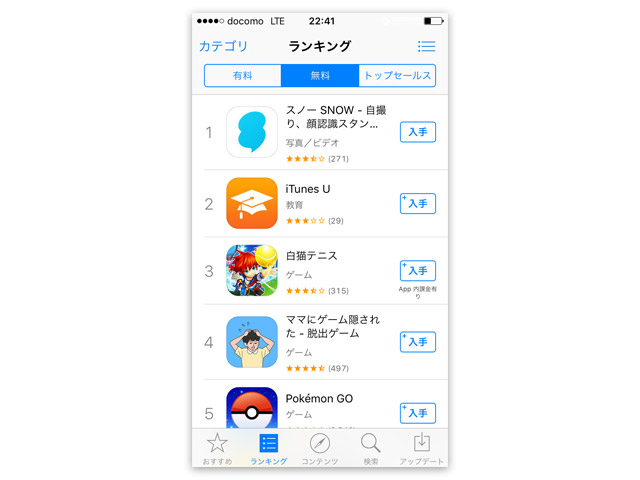
そうすると人気のアプリのランキングが表示されます。気になるアプリが見つかりやすいです。
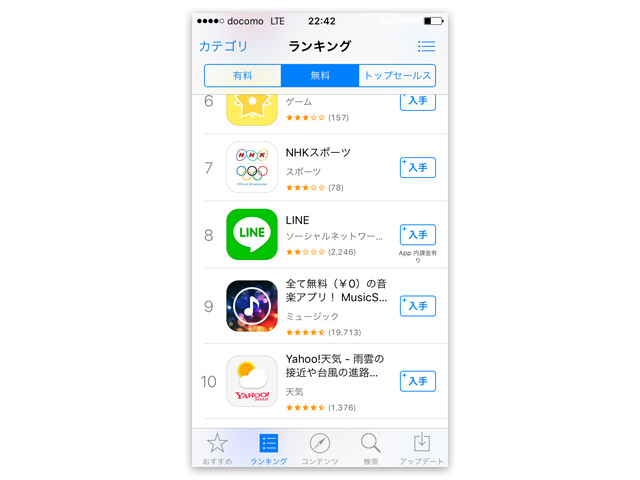
ちょっと下に行った所にLINEのアプリのアイコンが有るかと思います。見当たらない場合は「検索」で検索しても良いかもしれません。「ライン」でも検索することができます。
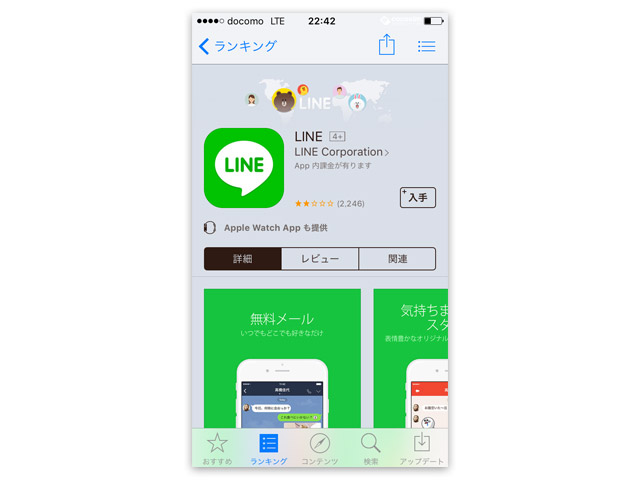
LINEのアイコンをタップするとアプリの詳細ページになります。レビューをみたりLINEの会社が公開している関連アプリを見ることができます。
ダウンロードする場合は「入手」をタップします。
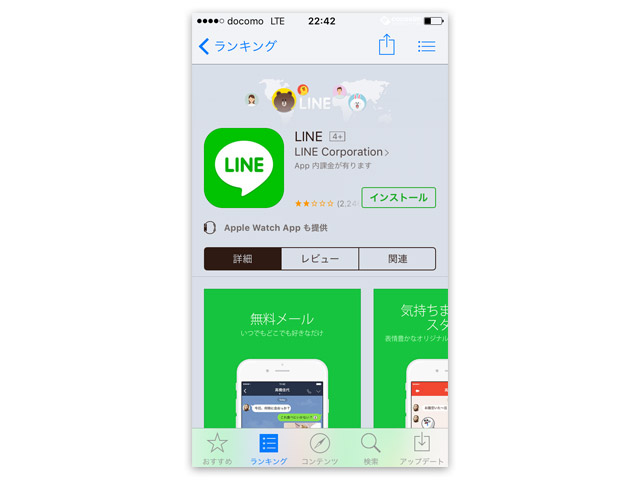
そうすると「入手」から「インストール」にボタンが変わります。
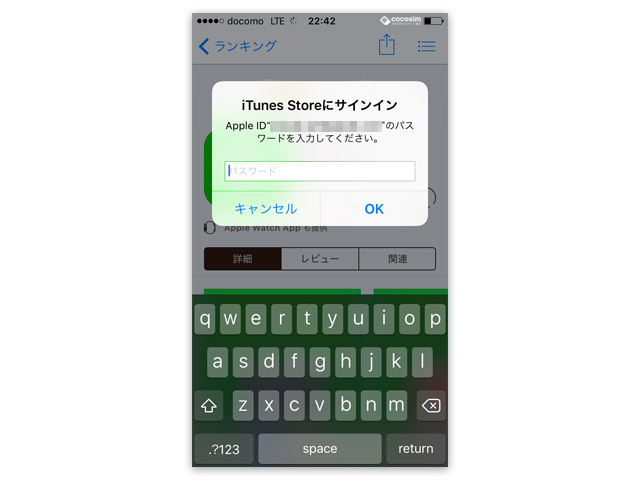
「インストール」をタップするとiTunes Storeにサインインするようにうながされるので、パスワードを入力します。
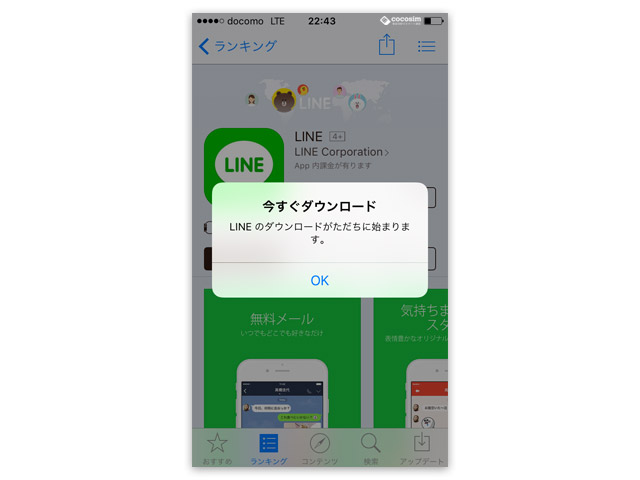
パスワード入力後、ダウンロード開始の合図が表示されます。「OK」をタップします。
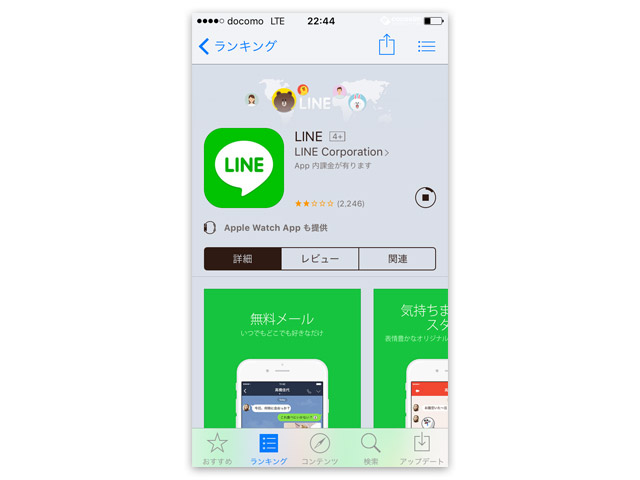
さきほどの「ダウンロード」ボタンがダウンロード中画面に変わります。これでiPhoneにLINEがダウンロードされます。
iPhoneのホーム画面に戻り、アイコンが表示されたらいよいよLINEの設定に移ります。
格安SIMで使う場合はSMSを付けておくと安心
少し脱線しますが、格安SIMでLINEを使う場合はSMS(ショートメッセージサービス)をつけておくことをおすすめします。LINEなどのネットサービスでは2段階認証にSMSが利用されています。アプリのユーザー登録もスムーズするためにもSMSを付けておくとなにかと便利です。
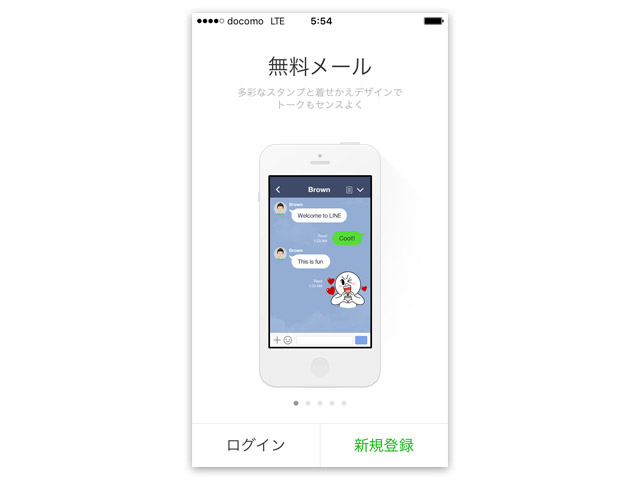
アプリを立ち上げるとLINEについての説明画面が表示されます。無視する場合は「ログイン」、「新規登録」をタップすると開始されます。
説明画面ではLINEのトークと言われているところが無料メールになっています……
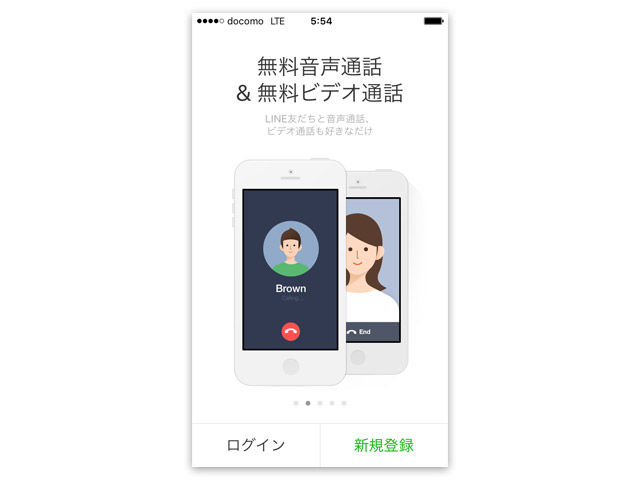
無料音声通話、ビデオ通話がLINEではできます。海外にいる友だちともLINEを使えば無料通話をすることができます。
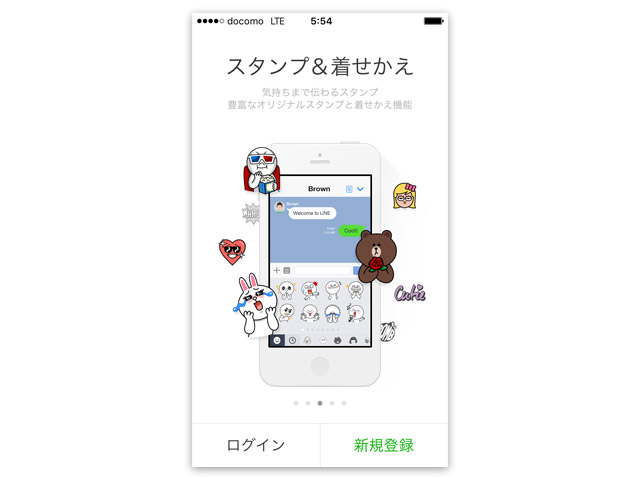
LINEの人気の1つのスタンプ。今ではクリエイターズスタンプも盛り上がり数え切れないほどのスタンプがあります。
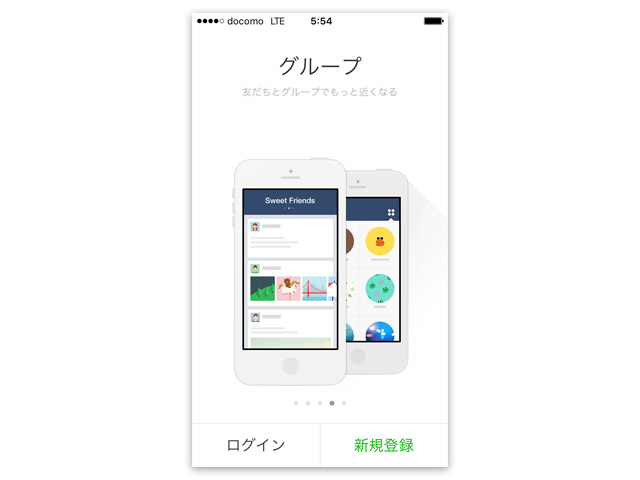
仲間内でコミュニケーションを楽しむための「グループ」機能もあります。
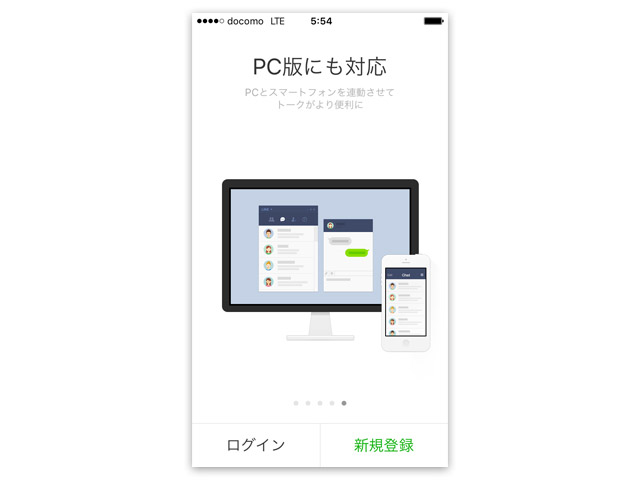
LINEはスマートフォンのアプリだけでなくログインさえすればパソコンでも使うことができます。
利用登録
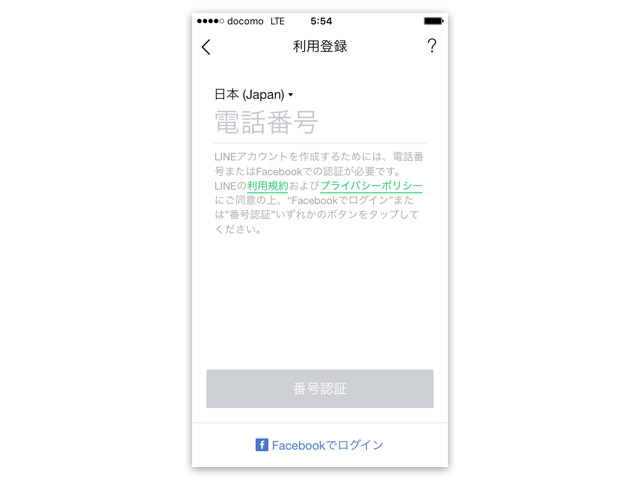
ここからがLINEを登録する流れになります。LINEの登録するには番号認証やFacebookで登録することができます。
今回は番号認証で登録をします。
電話番号をタップして登録する電話番号を入力します。
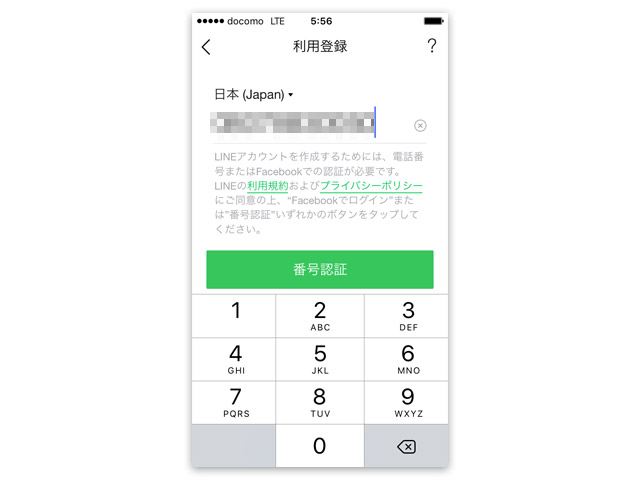
入力したら「番号認証」のボタンをタップします。
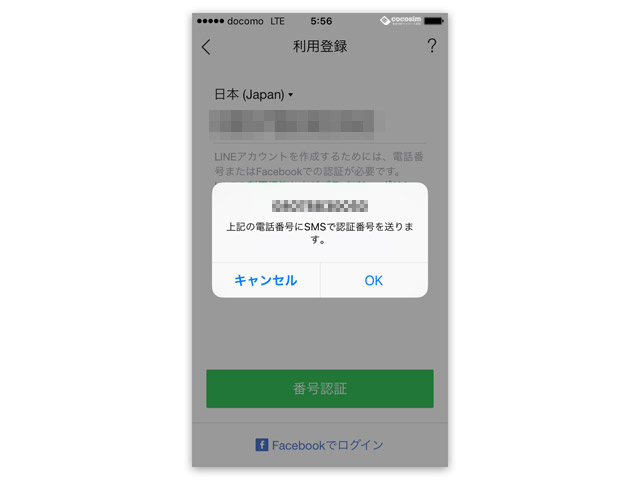
そうすると「SMSで認証番号を送ります。」というメッセージが表示されるのでOKをタップします。
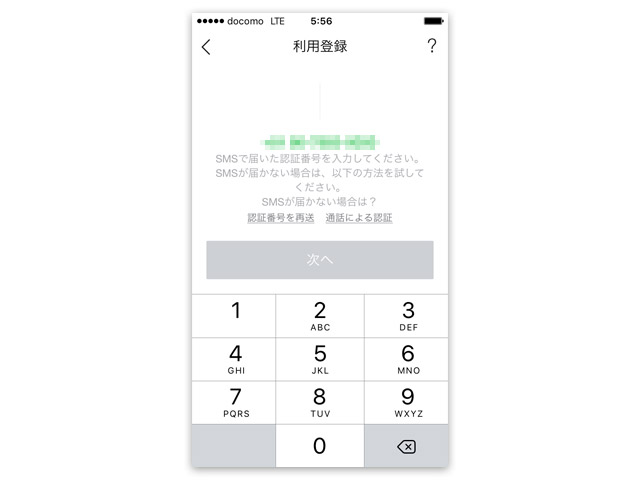
そうすると認証番号がSMSで送信されます。一度アプリから離れ「メッセージ」をチェックします。
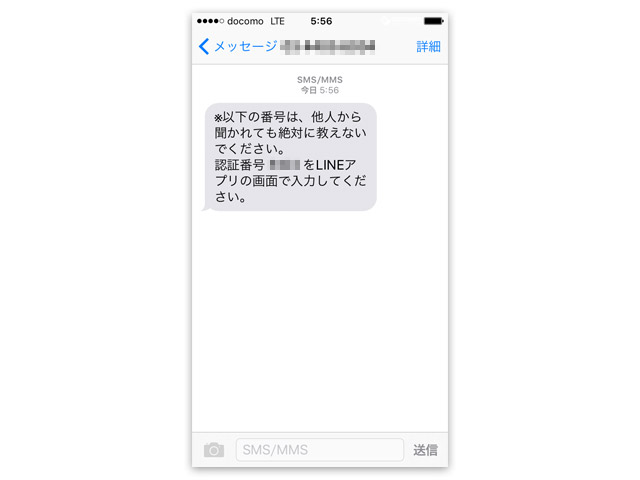
メッセージにLINEから認証番号が送られてくるので番号を覚えます。
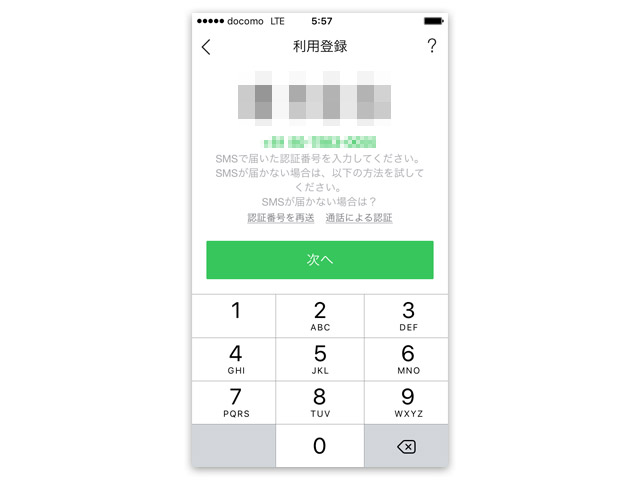
先程のLINEアプリに戻り、認証番号を入力します。
LINEの登録
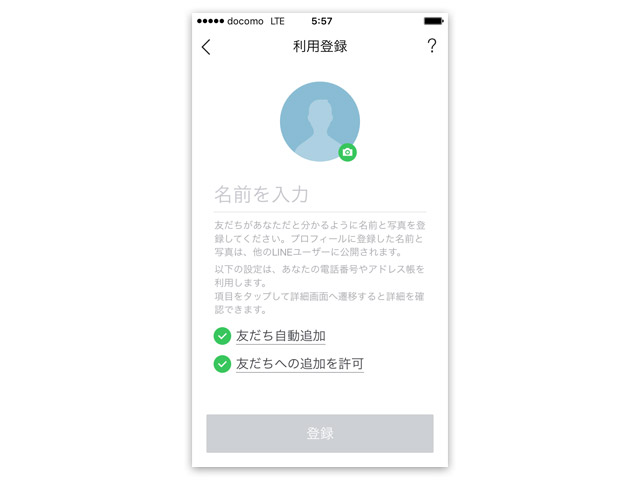
ここからがやっとLINEの登録画面になります……お疲れ様です。
LINEで表示される名前を入力します。「友だち自動登録」、「友だちへの追加を許可」にチェックが入っていますが外すこともできます。
友だち自動登録は、電話帳などに登録されているLINEを使っている友だちを自動でLINEに登録する機能です。
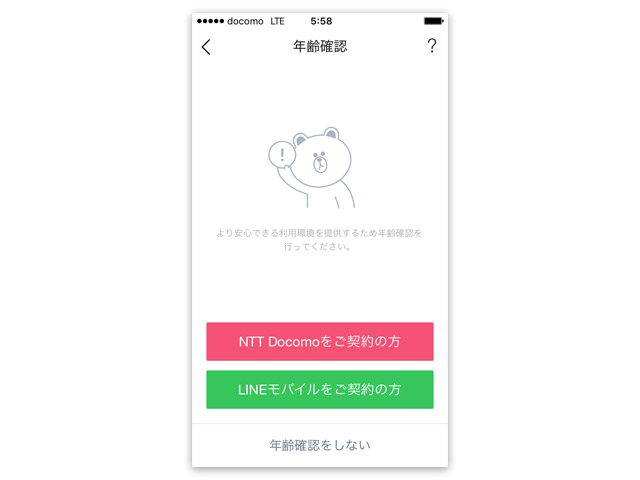
年齢認証は各キャリアの場合はできますが、格安SIMの場合はLINEモバイルのみ年齢確認をすることができます。
一番下にある「年齢確認をしない」をタップします。
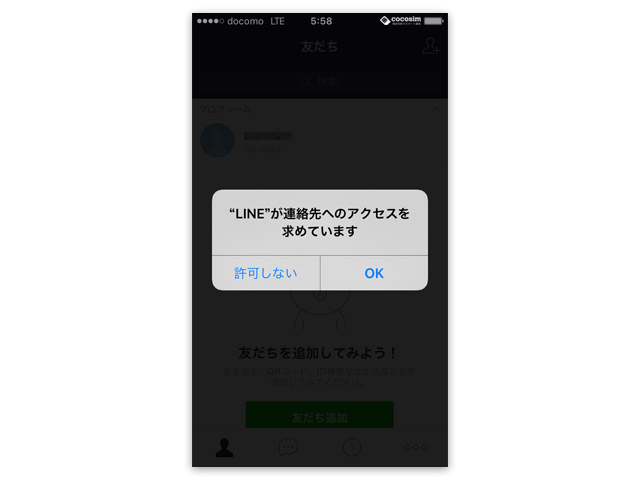
さきほど「友だち自動登録」にチェックを入れていると「LINEが連絡帳へのアクセスを求めています」と表示されます。必要に応じて選択してください。

次にメールアドレス、パスワードの登録を行います。
LINEのログインなどで使われますので忘れないようにしましょう。
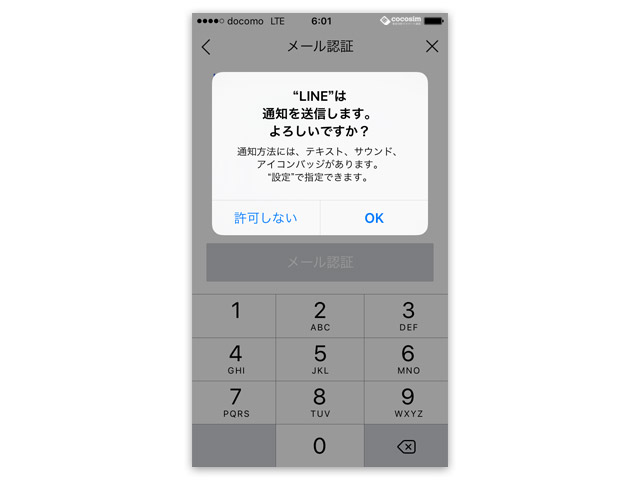
LINEがテキストやサウンド、アイコンバッチなどの通知設定を聞いてきます。
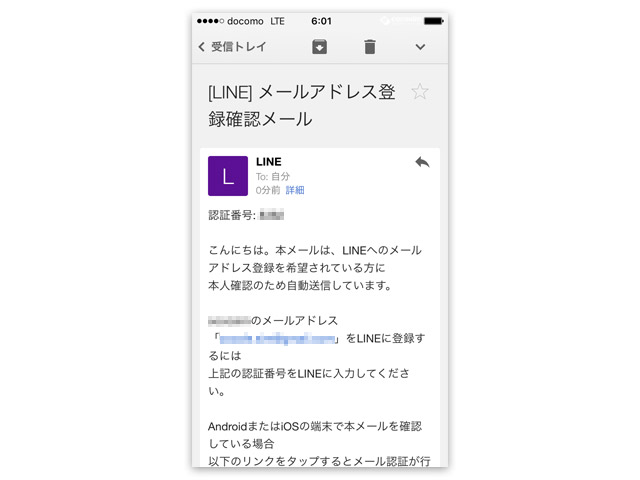
先程のメールアドレス登録で入力したメールアドレスに認証番号が送信されます。本人確認のためのメールになります。
メールで送られた認証番号を覚えLINEアプリを再度立ち上げます。
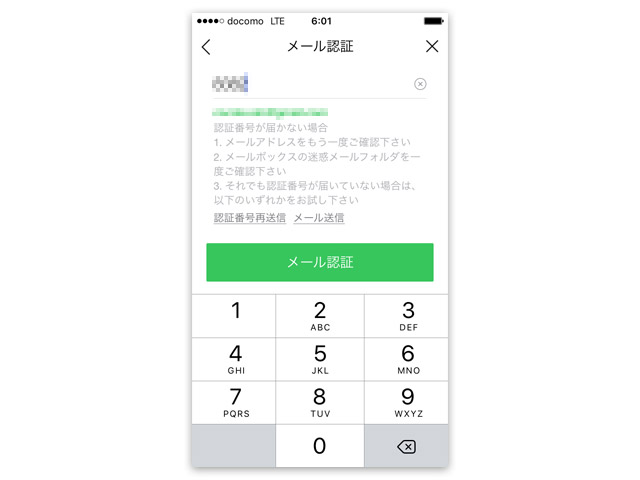
さきほどのメール認証の番号を入力してメール認証をタップします。

そうするとメールアドレスの登録が完了します。
LINEをお楽しみください
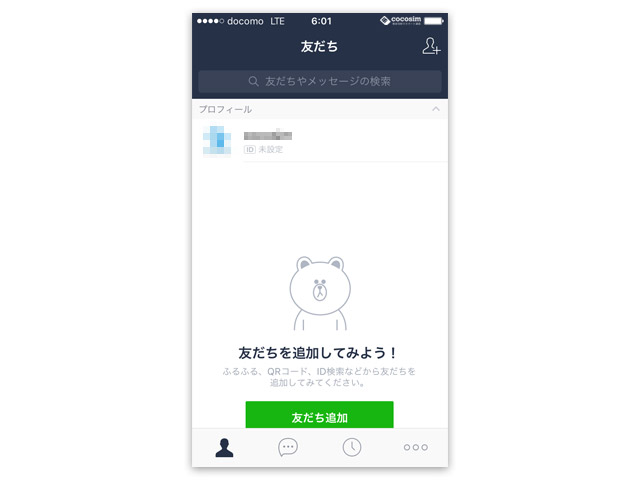
これでLINEの登録が完了になります。友だちとコミュニケーションをお楽しみください。
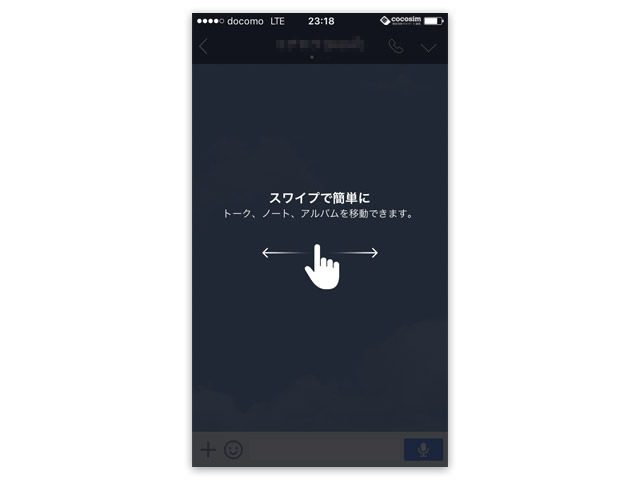
LINEには様々な機能があるのでぜひイロイロ触って確かめてみてください。
今回はiPhoneのLINEの始め方をご紹介しましたが、アンドロイドのLINEのインストール方法もまとめています。もしアンドロイドをお使いの場合はそちらを参考にしてみてください。


